赤⑤:プロフィール
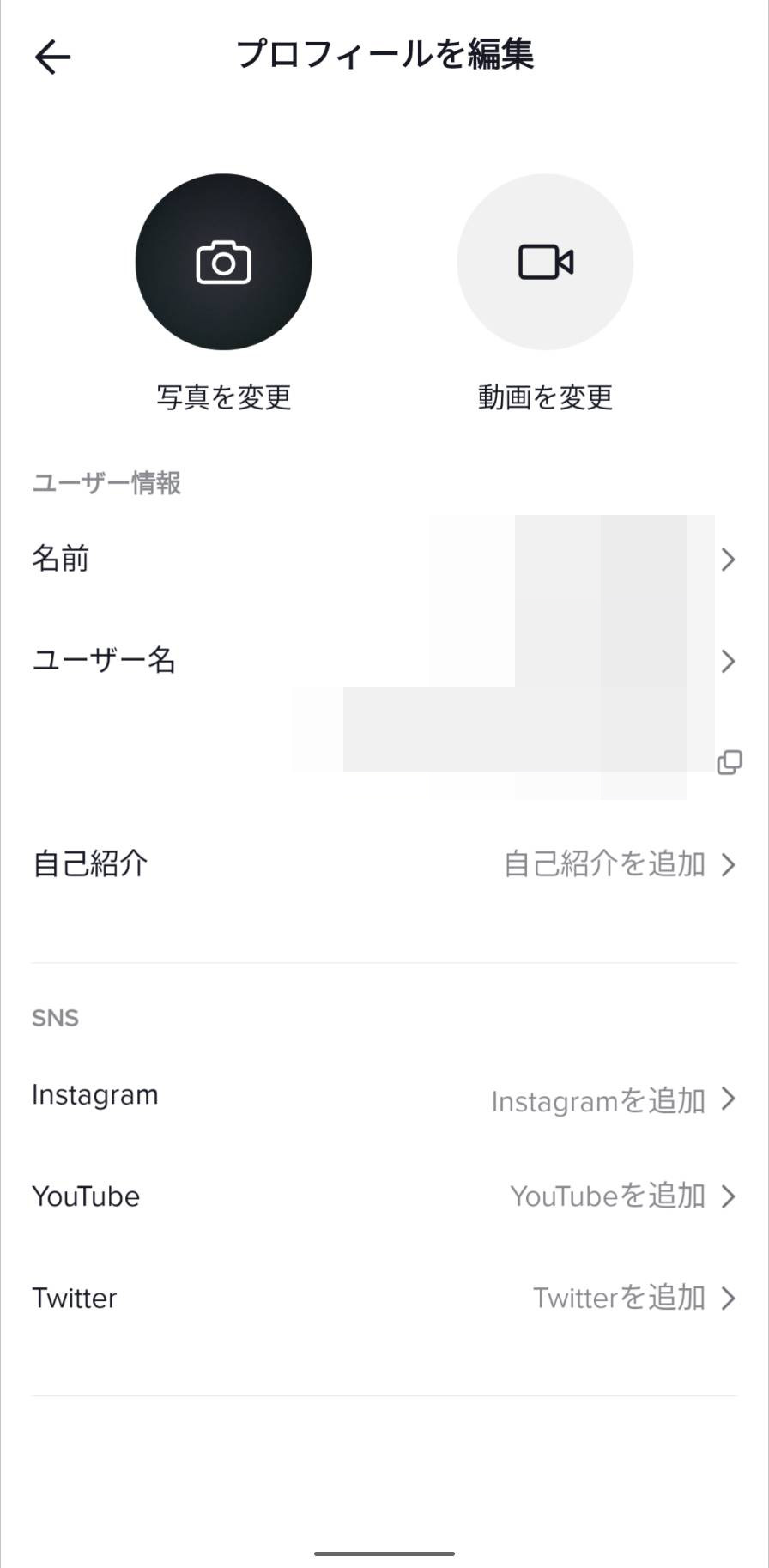
プロフィールでは、自分のアカウントにまつわる様々なことを確認することができます。自分がフォローしている人数や、フォローされている人数といった情報から、過去に投稿した動画、非公開にした動画を確認することができます。ここでは簡単に「プロフィール」でできることについて解説していきます。
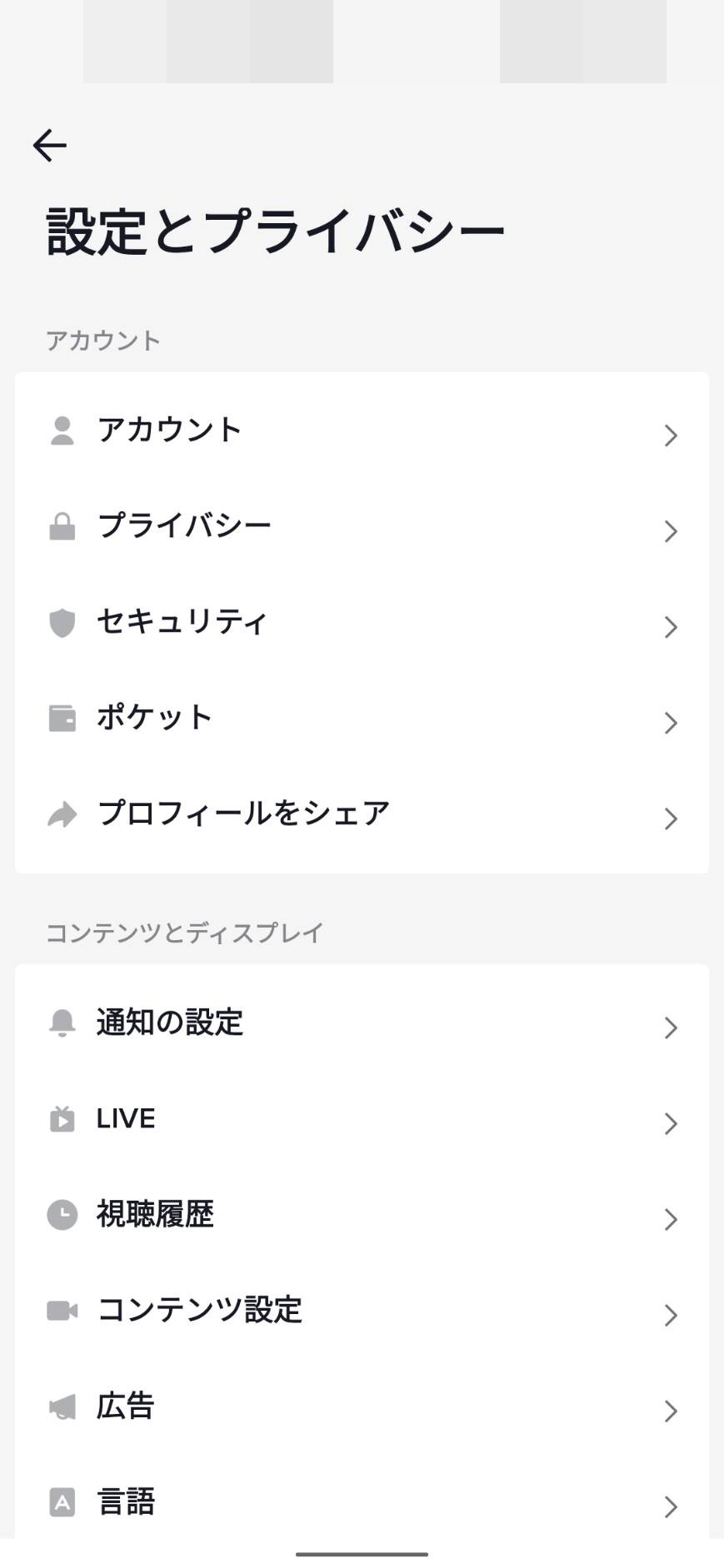
「プロフィールを編集」を押すとこのような画面に移ります。ここではユーザー写真の変更から、名前の変更、自己紹介の追加など様々な変更が行えます。特に注目したいのが「SNS」の項目で、他のSNSと紐づけることが可能です。これを利用して、TikTokからYoutubeに誘導するといった使い方ができます。
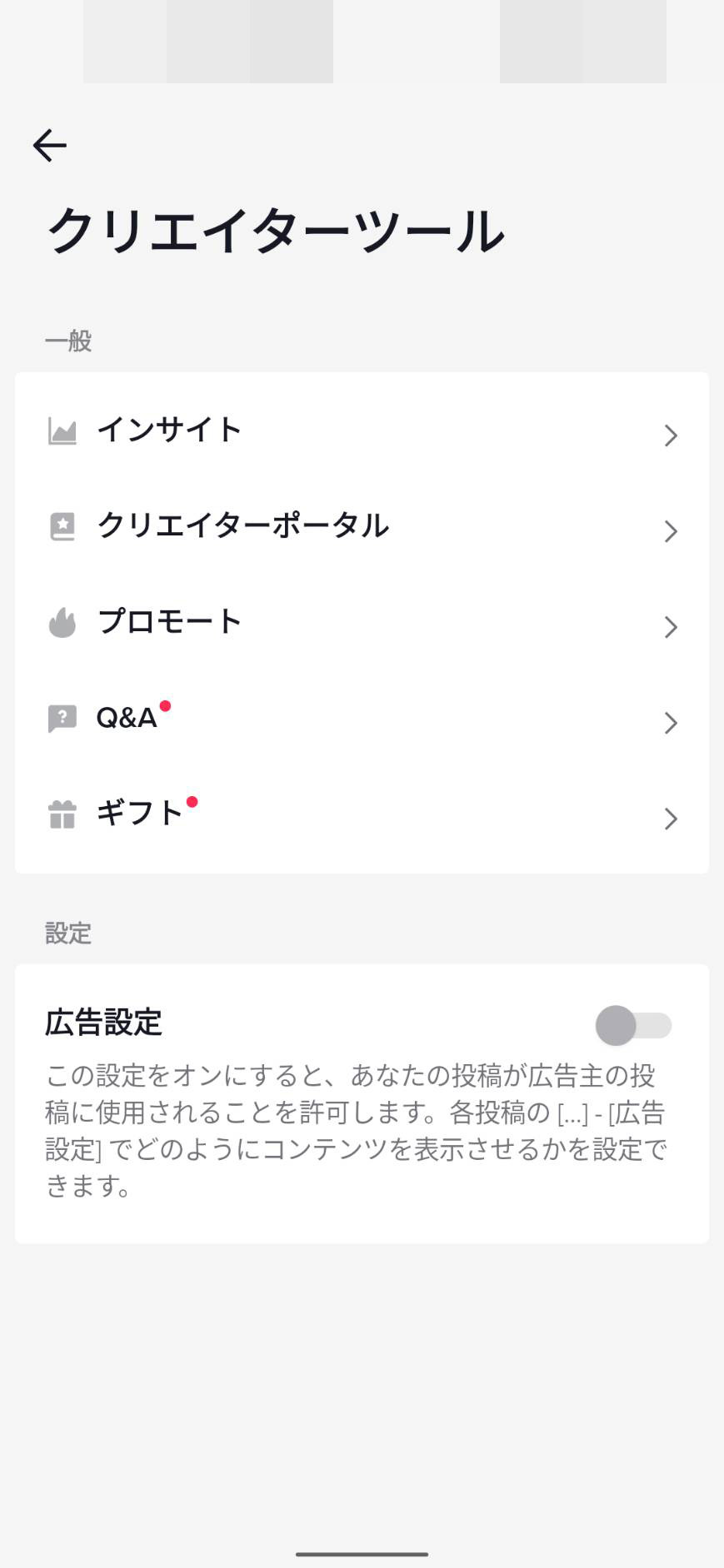
次に、プロフィールの右上にある三本線のマークを押すことで、アカウントの詳細な設定を行うことができます。「アカウント」ではアカウントの削除や、ビジネスアカウントへの切り替えが可能です。
次に「プライバシー」では、アカウントの公開設定や、ダイレクトメッセージの受信設定など、自分の情報にまつわる細かい設定を行うことができます。コメントのフィルター設定からブロック管理まで行えるので、何ができるのかを一度確認することをおススメします。「セキュリティ」ではアカウントの不正アクセスからの保護に対する設定が行えます。また、「ポケット」ではTikTok内で使用できるコインの管理ができ、「プロフィールをシェア」では自分自身のTikTokアカウントをInstagramやTwitterで共有することができます。
青①:いいね
TikTokではお気に入りの動画に「いいね」を付けることができます。「いいね」を押すと、レコメンドで似たような動画が流れるようになります。お気に入りの投稿者や面白いと思った動画には積極的に「いいね」を押すことで、自分の好みに合った動画を見つけやすくなります。
青②:コメント
TikTokでは動画にコメントを残すことができます。主に視聴者の感想を共有する場所用にコメントがあるのですが、時々投稿者自身もコメントを送信して、視聴者とコミュニケーションを図ることができます。しかし、投稿者によってはコメントをオフにしている場合もあるので注意しましょう。さらに、悪意のあるコメントや誹謗中傷等は、アカウント削除の対象となりえるので、気を付けてコメントするようにしてください。
青③:保存(セーブ)
TikTokはお気に入りの動画をTikTok内に保存することができます。もちろんスマートフォンに動画を保存することができるのですが、それだと、スマートフォンの容量を大きく使ってしまう恐れがあります。そのため、TikTok内に保存することで、容量を消費せずに動画を保存することができます。保存した動画は後で見返すことが可能です。また、動画ごとにグループを作ることができるため、「グルメ」「有名人」といった様々なジャンルに分けて保存できる点が特徴的です。
